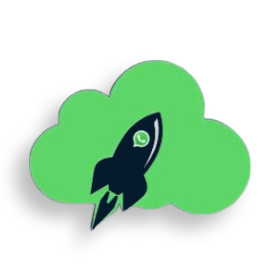Настройка Nox / MEmu эмулятора
Скачать Nox или MEmu эмулятор можно с официальных сайтов.
Подробную документацию и инструкции по каждому эмулятору вы можете найти на официальных сайтах и форумах эмуляторов.
После установки у вас появятся ярлыки Nox, Nox Ассит и MEmu, Мульти-MEmu для Nox и MEmu соответственно.
Nox Ассит и Мульти-MEmu позволяют создавать/удалять эмуляторы, запускать их, останавливать, выставлять настройки для каждого или сразу для всех, а также осуществлять другие действия .
Через ярлыки Nox и MEmu можно взаимодействовать только с одним эмулятором.
Чтобы установить WhatsApp в эмулятор Nox / MEmu, скачайте файл WhatsApp.apk или WhatsAppBusiness.apk и перенесите его на рабочий экран эмулятора (См. Скрин. 1). Скачать файлы можно здесь.
Важные настройки эмулятора
— Настройки производительности – сколько ядер и озу доступно эмулятору, не рекомендуется ставить низкие значения: для стабильной работы эмулятору должны быть доступны ресурсы пк.
— Разрешение и dpi – выберите "Мобильный" и разрешение (например, 720*1280). Для работы с несколькими эмуляторами рекомендуется низкое dpi.
— Режим визуализации – по опыту использование в пк с видеокартой лучше и стабильнее работает режим DirectX. Для каждого пк следует пробовать все режимы, чтобы выбрать наилучший по стабильности работы.
— Root доступ – не обязательно, нужен в некоторых случаях.
Вы также можете менять модель телефона, imei и другие настройки.
Некоторые настройки доступны только тогда, когда эмулятор запущен.
В Nox и MEmu настройки более-менее одинаковые, но интерфейс отличается.
Чтобы поменять настройки, нужно:
— для Nox: в верхнем меню нажать на иконку "⚙" (Шестеренки) (См. Скрин. 2).
— для MEmu: в верхнем меню нажать на иконку "≡" (три параллельные горизонтальные линии) → "Настройки" (См. Скрин. 3).
Как создать несколько эмуляторов
Для создания нескольких эмуляторов используйте ярлык Nox Ассит / Мульти-MEmu.
В Nox Ассит откройте в левой колонке вкладку Менеджер Мульти-Драйва, чтобы начать работу с несколькими эмуляторами (См. Скрин. 4). Для MEmu ничего дополнительно нажимать не нужно (См. Скрин. 5).
Для создания в Nox и MEmu доступны эмуляторы под Android 5, 7, 9 и 12.
Unimessenger не гарантирует стабильную работу на Android 12 .
Вы можете использовать версии Android 5, 7 и 9 – практически весь функционал работает под любой из указанных версий Android.
В эмуляторе MEmu стандартное приложение "Контакты", необходимое для работы программы, предустановлено не на всех версиях Android.
Подробнее: Как установить приложение Контакты в эмуляторе Nox / MEmu.
Чтобы добавить эмулятор нужно:
— в Nox: нажать кнопку "Добавить эмулятор" и выбрать необходимую версию Android.
— в MEmu: нажать кнопку "Новое" и выбрать необходимую версию Android.
Чтобы поменять настройки для эмуляторов одновременно, нужно выделить эмуляторы галочками и:
— для Nox: в верхнем меню нажать на "..." → "Пакетные настройки" (См. Скрин. 6).
— для MEmu: в верхнем меню нажать на иконку "⚙" (Шестеренки) (См. Скрин. 7).
* Instagram — проект Meta Platforms Inc., деятельность которой в России запрещена.
© 2018 – 2025 UniMessenger